
下载app免费领取会员


Revit是一款由Autodesk开发的建筑设计软件,广泛应用于建筑、结构和机电工程等领域。本文将介绍Revit的简单操作步骤,帮助初学者快速上手使用该软件。
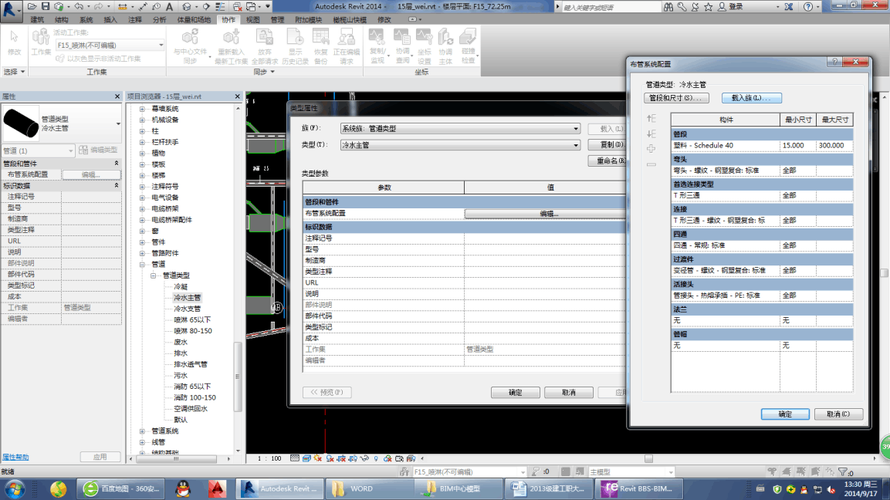
第一步:创建项目
在打开Revit后,首先需要创建一个新项目。在“新建”页面中,选择合适的模板,例如“度量标准建筑模板”或“度量标准结构模板”,然后点击“创建”按钮即可生成项目。
第二步:设置楼层
在创建项目后,需要设置建筑的楼层。点击右上角的“楼层”按钮,选择楼层命名,并设置楼层数量和高度。然后点击“应用”来应用设置。
第三步:绘制墙体
在创建楼层后,可以开始绘制墙体。点击“墙体”按钮,在平面视图中选择一个参考线开始绘制墙体。调整墙体的长度、高度和其他参数,然后点击鼠标来确定墙体的位置。绘制完成后,可以通过“编辑墙体”功能对墙体进行修改。
第四步:创建平面视图
为了更好地观察建筑模型,可以创建不同的视图。点击“项目浏览器”中的“平面”文件夹,选择一个平面视图,例如“一层平面”。在该视图中,可以调整视图的剖面线、显示平面的范围,并设置图例和图注等。
第五步:添加家具和设备
在平面视图中,可以添加家具和设备来布置建筑内部。点击“构件”按钮,选择合适的家具或设备类型,然后在视图中拖动鼠标以确定位置。可以通过“属性”对家具或设备进行自定义设置,例如大小、颜色等。
第六步:创建立面视图
除了平面视图外,还可以创建立面视图来观察建筑的外观。点击“项目浏览器”中的“立面”文件夹,选择一个立面视图,例如“前立面”。在该视图中,可以调整视图的缩放比例、剖面线和显示范围等。
第七步:生成图纸
在完成建筑模型之后,可以生成图纸以供打印或导出。点击“输出”按钮,选择“打印”或“导出”选项,然后设置打印或导出的参数,例如纸张大小、打印比例和文件格式等。点击“确定”生成图纸。
第八步:保存和分享项目
在完成建筑设计后,务必及时保存项目。点击“文件”菜单,选择“保存”选项,然后输入项目名称和保存路径。此外,还可以选择“分享”选项,将项目分享给其他团队成员进行协作。
总结:
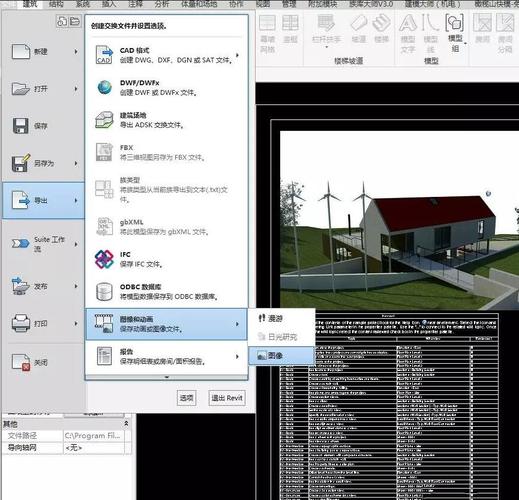
本文介绍了Revit的简单操作步骤,包括创建项目、设置楼层、绘制墙体、创建平面视图、添加家具和设备、创建立面视图、生成图纸以及保存和分享项目等。通过掌握这些基本操作,初学者可以快速上手使用Revit,并进行建筑设计和模型制作。当然,Revit还有更多高级功能和技巧等待探索,希望读者能够在实践中不断提升自己的技能。
本文版权归腿腿教学网及原创作者所有,未经授权,谢绝转载。

推荐专题
- 趾板设计新方法:利用Civil3D和Revit玩转趾板参数化
- Revit教程 | Revit在平面视图如何范围显示的图文教程(文/柏慕哲)
- Revit教程 | Revit预算版之基本设置(稿/羊兆亮)
- 酒店项目BIM深化:空调机房(5.关于组合式空调箱设备的说明及精细度表达)
- 酒店项目BIM深化:空调机房(4.新建空调机房工程项目)
- 酒店项目BIM深化:空调机房(设备层空调机房系统图纸分析)
- 酒店项目BIM深化:空调机房(课程说明)
- 允匠装配式支架设计软件(Revit插件)——广大机电BIMer福利!
- 酒店项目BIM建模:暖通专业模型(模型后期处理)
- 酒店项目BIM建模:暖通专业模型(暖通水系统模型-下篇)























































